Steam Deck 초기화 방법

Steam Deck은 Valve Corporation에서 출시한 게임 장치입니다. Steam 게임을 퍼뜨리고 액세스하는 가장 직관적인 방법 중 하나입니다. 이 장치는 게이머들로부터 긍정적인 반응을 얻었으며 Nintendo Switch와 경쟁한다는 목표를 달성하는 데 성공했습니다. 그러나 모든 장치는 결함과 충돌 문제에 직면하며 Steam Deck도 그렇게 다르지 않습니다. 따라서 이 기사에서는 Steam Deck을 재설정하는 몇 가지 방법을 알아봅니다 .
Steam Deck을 재설정하는 여러 가지 방법
Steam Deck을 초기화하려면 아래에 언급된 방법 외에는 찾아볼 필요가 없습니다.
- 강제 재시작 Steam Deck
- 복구 기능을 사용하여 Steam Deck 재설정
- Steam Deck을 초기 설정으로 재설정
시작하자.
1] 스팀 데크 강제 재시작
Steam Deck은 게임 장치이기 때문에 원활한 게임 플레이를 방해하는 많은 결함이나 기술적인 문제가 있을 수 있습니다. 이러한 시나리오에서는 간단한 다시 시작으로 모든 구성이 지워지고 작업할 빈 슬레이트가 남습니다.
동일하게 하려면 전원 버튼을 1분 이상 길게 누르고 닫히면 부팅음이 들릴 때까지 전원 버튼을 누릅니다. 외부 문제가 없으면 Steam Deck이 원활하게 작동하지만 문제가 지속되면 다음 해결 방법으로 넘어갑니다.
2] 복구 기능을 사용하여 Steam Deck 재설정
Steam 데크를 강제로 다시 시작해도 장치와 관련된 문제를 해결하는 데 도움이 되지 않으면 장치가 계속 충돌하거나 멈추면 시스템 복구 방법을 수행할 것입니다. 이렇게 하면 개인 콘텐츠와 게임을 손상시키지 않고 모든 구성을 재설정할 수 있습니다. 동일한 작업을 수행하려면 아래 단계를 따르십시오.
- help.steampowered.com 에서 SteamOS 복구 이미지를 PC에 다운로드한 다음 USB 드라이버를 연결합니다.
- 이제 Rufus를 다운로드하여 Windows 컴퓨터에서 열고 화면의 지시에 따라 SteaMOS 복구 파일을 USB 드라이브에 씁니다.
- USB 허브를 Steam 데크에 연결합니다.
- 이제 복구 드라이브를 연결하고 Steam 데크를 제대로 닫은 다음 볼륨 작게 버튼을 누르고 전원 버튼을 길게 누릅니다.
- 차임벨이 울리면 볼륨 작게 버튼에서 손을 뗍니다. 이제 부팅 관리자로 이동하여 EFI USB 장치를 클릭합니다.
- Recovery Desktop Mode에서 다음 옵션 중 하나를 두 번 클릭합니다.
- 전체 공장 초기화를 수행하기 위해 Steam Deck의 이미지를 다시 지정하십시오.
- 다운로드한 게임과 개인 콘텐츠를 제거하려면 로컬 사용자 데이터를 지웁니다 .
- Steam OS 다시 설치 옵션 은 게임과 개인 콘텐츠를 보존하면서 운영 체제를 다시 설치합니다.
- 복구 도구를 사용 하면 Steam Deck 부팅 파티션을 변경할 수 있습니다.
선택한 후 화면의 단계에 따라 Steam Deck을 재설정하십시오. 모든 파일을 삭제하지 않으려면 세 번째 옵션인 Steam OS 재설치를 선택하십시오.
이제 Steam Deck을 쉽게 열고 Steam 계정에 로그인하고 게임을 다운로드할 수 있습니다.
3] Steam Deck을 공장 설정으로 재설정
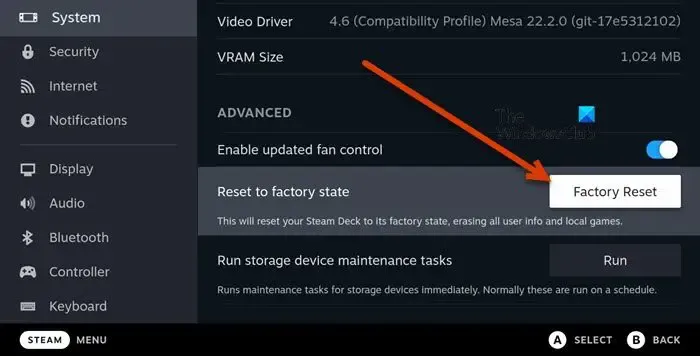
SteamOS 인터페이스는 Steam Deck을 재설정할 수 있는 또 다른 방법입니다. 개발자 옵션 활성화 또는 데스크톱 버전 사용과 같은 어려운 프로세스를 거치지 않고. 이번에는 외부 드라이브가 필요하지 않습니다. 장치 설정에서 내장된 공장 초기화 옵션을 사용할 것이기 때문입니다. 하지만 이 방법을 사용하면 모든 개인 파일이 제거되며 처음부터 모든 게임을 다운로드해야 합니다. 괜찮다면 아래에 제공된 단계에 따라 동일한 작업을 수행하십시오.
- Steam 데크를 켜고 계정에 로그인합니다.
- Steam 버튼을 클릭 하고 메뉴 창에서 아래로 스크롤하여 설정을 선택합니다.
- 이제 시스템 > 고급을 클릭합니다.
- 고급 섹션에서 강조 표시된 공장 초기화 버튼을 선택합니다.
- Factory Reset 버튼을 다시 눌러 프로세스를 확인하십시오.
잠시 기다렸다가 프로세스가 완료되도록 하십시오. 이렇게 하면 모든 구성, 게임, 손상된 파일 등이 제거됩니다. 완료되면 게임 세션을 즐기십시오.
로고에 붙어 있는 Steam Deck을 다시 시작하려면 어떻게 해야 하나요?
로딩 화면에서 스팀 데크가 멈추는 것은 사용자가 직면하는 가장 일반적인 일 중 하나입니다. 그러나이 문제를 해결하는 것은 장치를 강제로 다시 시작하기만 하면 되므로 매우 좋습니다. 이렇게 하려면 전원 버튼을 12초 이상 누르십시오.
Steam Deck은 그만한 가치가 있습니까?
글쎄, 그것은 실제로 게이머의 필요에 달려 있습니다. 누군가가 언제 어디서나 자신의 Steam 게임에 액세스할 수 있기를 원한다면 Steam Deck은 한 푼도 아깝지 않지만 일반 게이머에게는 더 작은 장치에서 게임을 전환하는 것입니다.


답글 남기기